Realme только что запустила свою новую операционную систему на базе ОС Android 10 Его назвал Пользовательский интерфейс Realme Он также основан на ColorOS 7 и имеет несколько действительно интересных функций. Обновление начало распространяться на оба устройства. Realme XT و Realme 3 Pro И вскоре он будет распространен и на другие телефоны Realme.
Принимая во внимание, что за последние несколько лет Realme стала лучшим соперником в сегменте смартфонов среднего уровня. Будучи дочерней компанией Oppo, ее телефоны уже долгое время работают под управлением старой системы ColorOS. Но с Android 10 Realme создала собственную операционную систему - Realme UI. Помимо эстетических изменений, мое внимание привлекли такие функции, как общесистемный темный режим, защита личной информации, режим фокусировки и красивая плавная анимация для поддержки отпечатков пальцев. В дополнение к этому, есть много других функций, которые действительно улучшают использование вашего телефона, поэтому без лишних слов перейдем к наиболее заметным функциям.
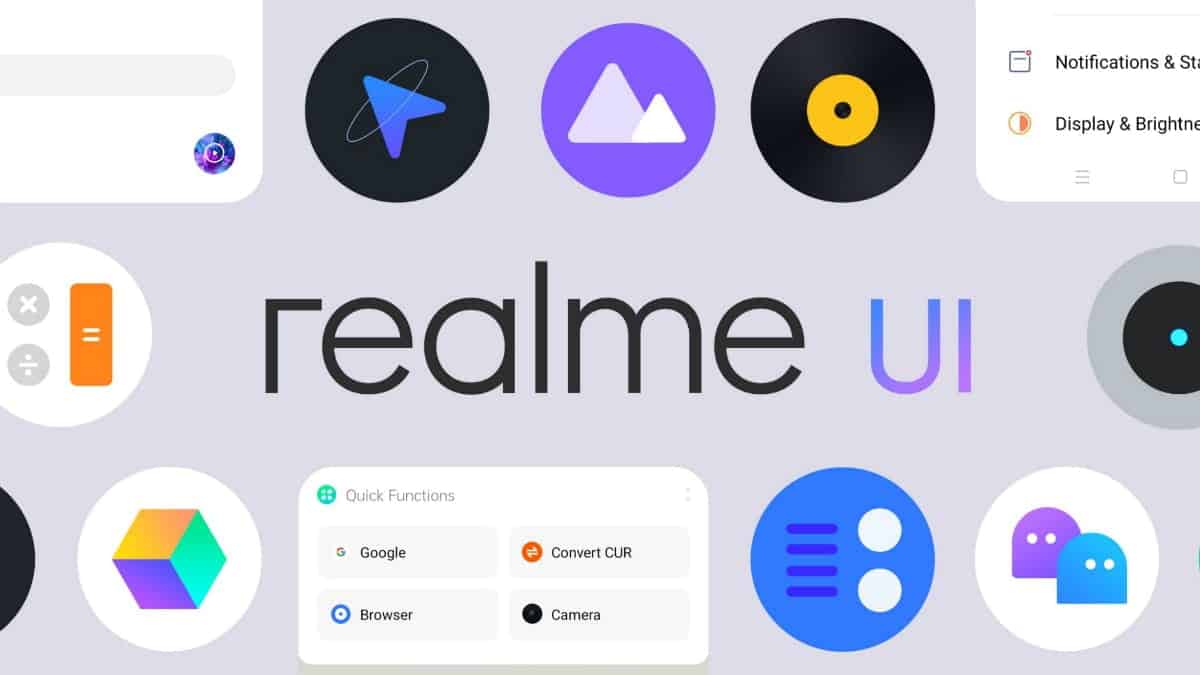
Обзор лучших функций Realme UI
Расписание обновлений
Первым телефоном с интерфейсом Realme был Realme 3 Pro, и после поэтапного выпуска обновление было недавно выпущено и для Realme XT. Прежде чем мы перейдем к обзору лучших функций пользовательского интерфейса Realme, ниже приведены дорожная карта и временная шкала, показывающие, когда получить обновление пользовательского интерфейса Realme на других телефонах Realme. Если вы хотите вручную установить Realme UI на свой телефон, перейдите к последнему разделу этой статьи, чтобы получить пошаговые инструкции.
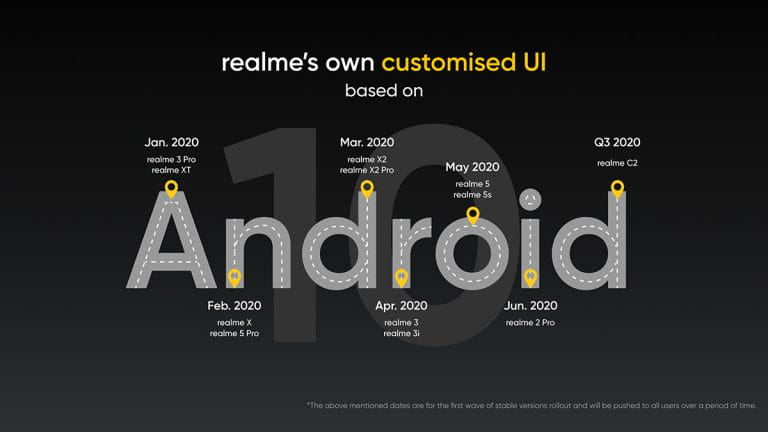
1. Визуальные изменения и настройка значков
Realme сумела хорошо воспользоваться этой возможностью, и визуальные изменения наиболее очевидны. Хотя он все еще не близок к Android, я думаю, что ему удается вытянуть что-то подобное. Прежде всего, вы можете увидеть точную цветовую схему и минимальную планировку. Как и в Android 10, у вас есть возможность настраивать значки. прокрутить вниз"Настройки главного экрана и экрана блокировки, затем щелкнитеУстановить значок гравировки».
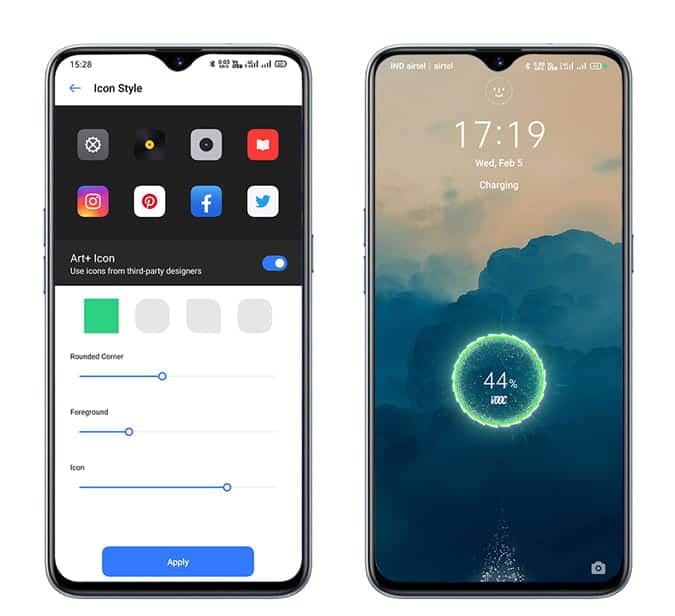
Параметр по умолчанию дает вам жирные и круглые значки, но вы всегда можете более четко переключиться на значок квадратного узора материала. Кроме того, вы можете настроить внешний вид значков, вручную изменив настройки угла поворота, размера значка и размера переднего плана.
2. Общесистемный темный режим
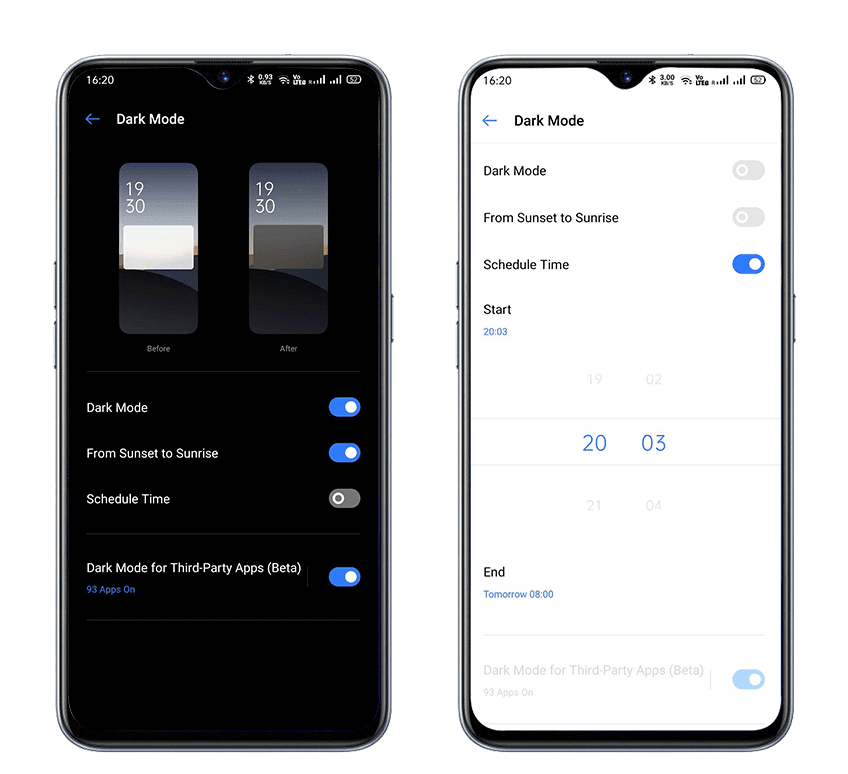
Темный режим уже был встроенной опцией, начиная с Color OS 6. Но в то время это была экспериментальная функция в отделе Realme Lab. Теперь его можно найти прямо в настройках дисплея с дополнительными настройками. Во-первых, вы можете выбрать автоматическое включение и отключение темного режима от восхода до заката. Вы также можете запланировать индивидуальное время начала и окончания, и это вариант, который пригодится многим пользователям. Если вы не любите темный режим, как я, старый вариант отключения темного режима для некоторых сторонних приложений все еще остается.
3. Запись экрана со встроенным звуком.
Играете ли вы в PUBG или хотите записать потенциальную ошибку (😛), запись экрана - одна из полезных функций. В пользовательском интерфейсе Realme вы можете сделать это, а также записать внутренний звук. Для этого включите запись системных звуков в опции «Запись экрана. Кроме того, есть возможность включить запись с фронтальной камеры. Это действительно пригодится любителям прямых трансляций.
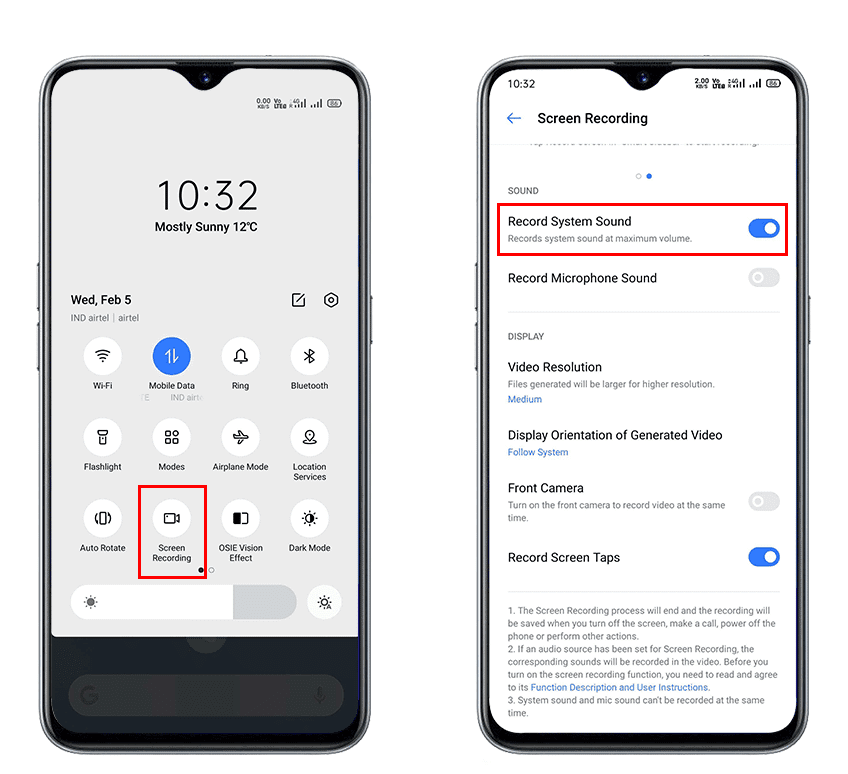
Чтобы начать запись экрана, вы можете начать с помощью значка быстрой записи в панели уведомлений или на боковой панели. Если вы хотите проверить сообщения или использовать какое-либо другое приложение, у вас также будет возможность сделать паузу. Выглядит довольно круто, не правда ли?
Если вы не нашли опцию «Запись экрана» в Центре управления, нажмите «Запись экрана».Редактировать плиткиВы найдете его в списке. Вы также можете получить доступ к той же опции на интеллектуальной боковой панели.
4. Плавающий калькулятор
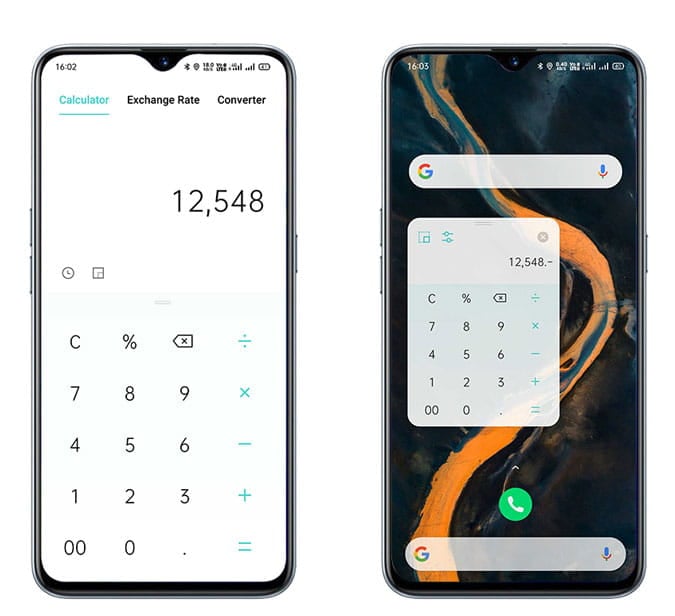
Плавающий калькулятор сам по себе не является функцией пользовательского интерфейса Realme. Вы даже можете найти его на телефонах с ColorOS 7. Чтобы активировать его, нажмите значок «».плавающее окноВнутри приложения "Калькулятор". Также есть возможность установить прозрачность плавающего окна. Кроме того, плавающий калькулятор также можно включить из панели уведомлений. Таким образом, вам не нужно сворачивать какое-либо приложение, чтобы использовать калькулятор. Это удобно, когда вам нужно быстро произвести расчет во время просмотра веб-страниц.
5. Жест тремя пальцами, чтобы сделать снимок экрана.
Жест с тремя пальцами уже есть. Однако с пользовательским интерфейсом Realme вы получаете надстройку для частичного создания снимков экрана. Вы можете сделать это, коснувшись экрана тремя пальцами, а затем соответствующим образом отрегулировав выбор. Это избавляет от долгих хлопот по редактированию и обрезке отснятого материала в более позднее время.
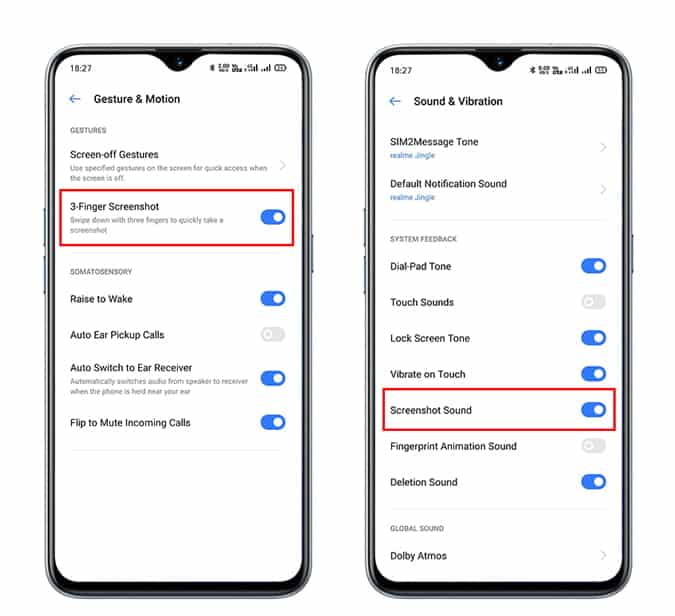
В пользовательском интерфейсе Realme также есть жесты для скриншотов. Теперь вы можете быстро сделать снимок экрана, а затем переместить небольшое окно предварительного просмотра вверх или вниз, чтобы сделать снимок. Длинный скриншот или поделитесь им соответственно. Если вы ненавидите звук, который издается, когда вы делаете снимок экрана, как я, вы можете отключить его в настройках звука и вибрации.
6. Поддержка двойных динамиков
Realme Lab - это место, где вы можете найти бета (нестабильную) версию функций. В ColorOS 6 был экспериментальный вариант темного режима, который теперь был заменен функцией двойного динамика. Это позволяет вам слушать один и тот же звук на двух разных устройствах. Теперь наушники Bluetooth и проводные наушники можно использовать для передачи одного и того же звука.
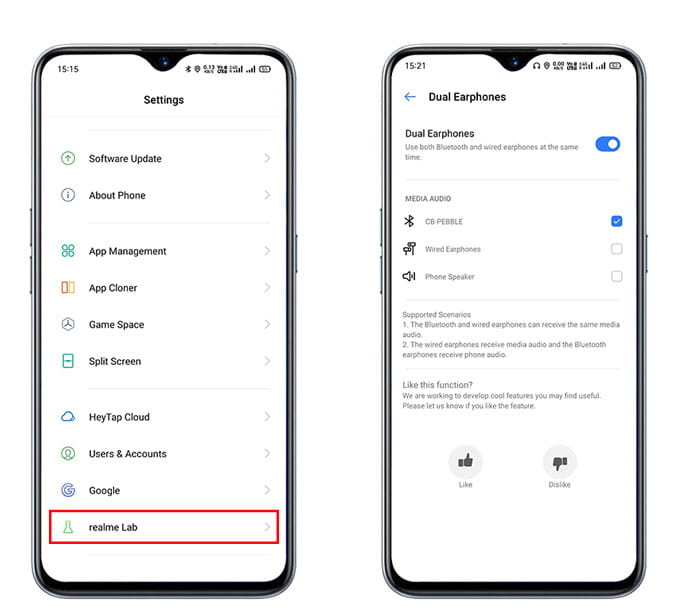
Кроме того, вы также можете принимать звонки с помощью своих беспроводных наушников, продолжая при этом непрерывно воспроизводить звук на проводных наушниках. Таким образом, эта опция позволяет одновременно слушать музыку и принимать звонки. Пробовал с Realme Buds и Audio Technica ATH-M20x, хотя подключение было очень простым, я обнаружил, что музыка немного тормозит в наушниках Bluetooth.
7. Защита личной информации
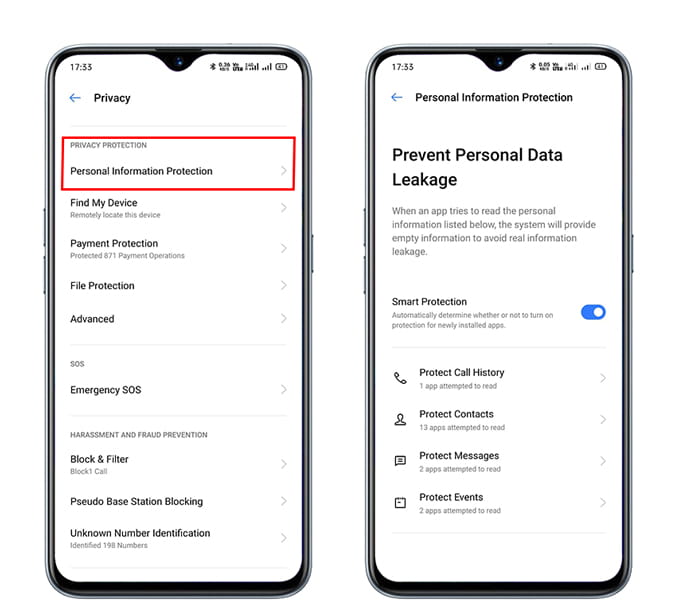
В прошлом у нас было Основные приложения утекают конфиденциальную информацию о пользователях внешним сторонам. Это включает в себя доступ к вашей камере, истории звонков или даже вашим контактам. С участием Защита личной информации , вы можете ограничить доступ из приложений, которым требуется ваша личная информация. Поскольку в приложения отправляется в основном пустая информация, поэтому никакая реальная информация не просачивается. Кроме того, вы также можете включить Smart Protection. вставать "умная защитаАвтоматически выбирайте «Защищать личную информацию» и включайте его для всех недавно установленных приложений.
8. Поделитесь Realme
Некоторое время пользователи Apple наслаждались беспрепятственной передачей файлов, и теперь настала очередь Realme. Не совсем Realme, но некоторые бренды, такие как Xiaomi, Oppo и Vivo, которые в конечном итоге переносят свои функции на устройства Realme, участвовали в «Одноранговый переходный альянс. Это позволяет пользователям отправлять данные по беспроводной сети с использованием протокола. Wi-Fi Direct На высоких скоростях без использования сторонних приложений.
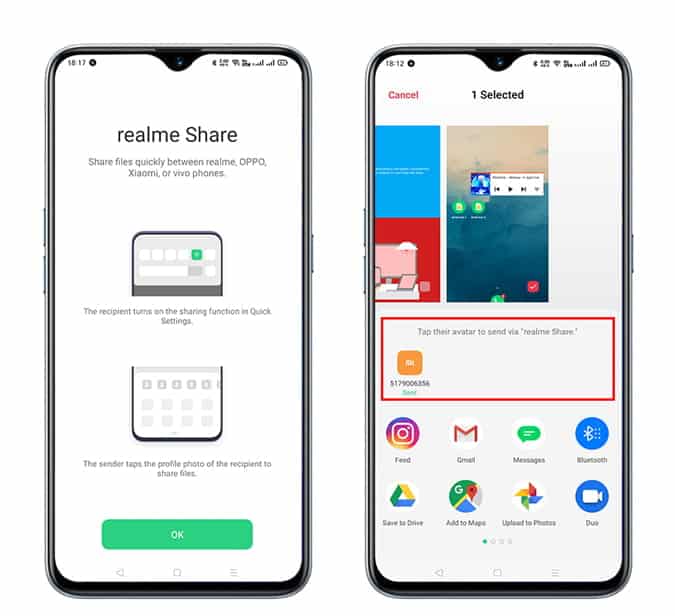
Я попытался перенести фотографии и видео на свой телефон Xiaomi, и передача прошла гладко. Вам просто нужно включить опцию обмена на обоих устройствах из панели уведомлений. Затем выберите файл, которым хотите поделиться, и коснитесь ближайшего устройства, чтобы передать его. Это быстро и просто, но доступно только на некоторых устройствах.
9. Панель уведомлений
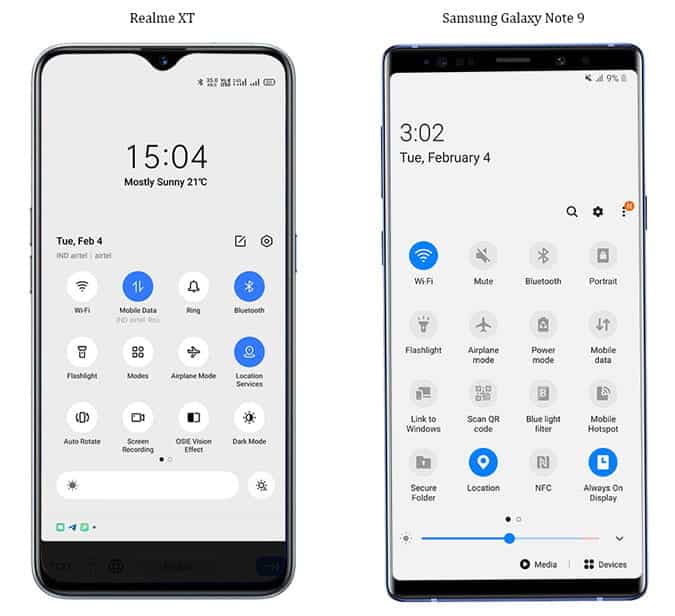
Основным недостатком 6.4-дюймового Realme XT, который я обнаружил, была невозможность доступа к значкам панели уведомлений. Это не оставило мне выбора, кроме как использовать другую руку для регулировки яркости или открытия меню настроек. Здесь RealmeUI, похоже, улучшил ситуацию. Куда вы дважды перетаскиваете область уведомлений, значки уведомлений упадут, что упрощает доступ одной рукой. стиль Пользовательский интерфейс один , ползунок яркости также находится внизу. Наряду с этим есть данные о дате, времени и погоде.
10. Нажмите дважды, чтобы заблокировать экран.
Если вы не хотите нажимать кнопку питания каждый раз при блокировке телефона, в интерфейсе Realme UI есть новая функция, с помощью которой вы можете просто дважды нажать на экран, чтобы заблокировать телефон. Вы можете включить эту функцию из «Главный экран и экран блокировки. Просто проведите пальцем и включите Нажмите дважды, чтобы заблокировать. Теперь, когда вы дважды нажмете на пустую область на главном экране, устройство будет заблокировано.
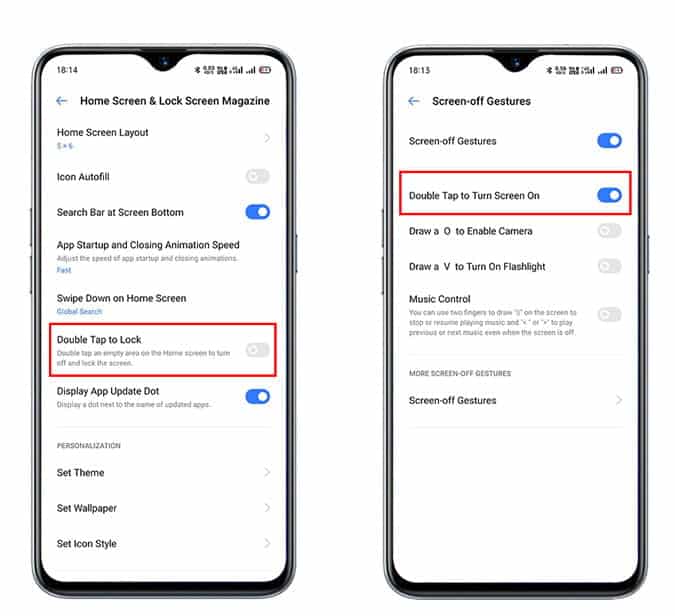
Помимо этого, вы также можете включить опцию Дважды нажмите, чтобы включить экран Которые можно найти в инструментах комфорта в разделе Жесты и движения. Есть много других жестов, которые вы можете включить, например рисование буквы V или O, чтобы включить камеру и фонарик.
11. Новые интерактивные обои.

Вдохновленный ОС Oxygen, работающей на устройствах OnePlus, и OneUI, работающим на устройствах Samsung, Realme также представила множество новых обоев для пользовательского интерфейса Realme. Он уже добавил эти новые обои заранее, и если вы не используете собственное изображение, оно выглядит хорошо. Мы обновили статические обои, а также добавили Живые обои Его цвет меняется в зависимости от времени суток. Есть также несколько интерактивных фонов, но я предпочитаю то, на что смотрю.
12. Режим фокусировки
Подобно режиму Zen в One Plus, пользовательский интерфейс Realme имеет режим фокусировки. Это помогает вам работать более продуктивно и предотвращает чрезмерное использование определенных приложений. Вы можете получить доступ к этому режиму, перетащив Центр управления вниз и выбрав режим фокусировки, нажав «Режимы». В режиме фокусировки все сообщения и уведомления заблокированы. Вы можете включить оповещения о входящих вызовах только в настройках режима фокусировки.
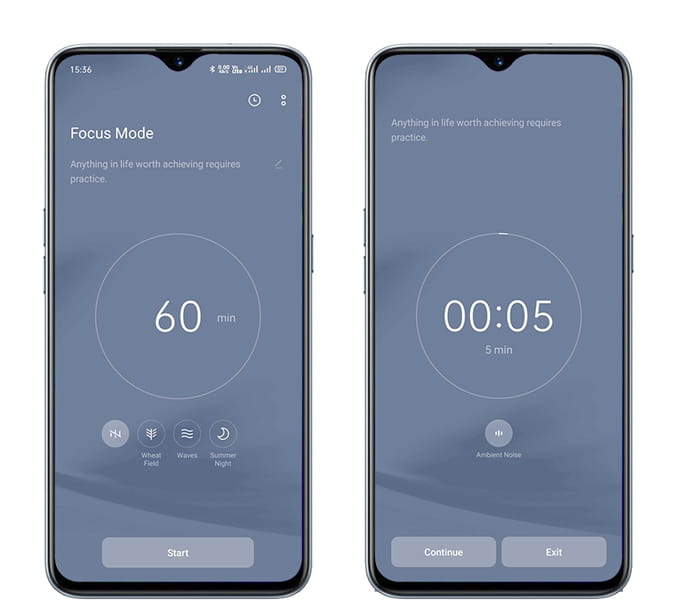
В довершение всего, в Realme UI встроен фоновый шум, поэтому вам не нужно отдельное приложение для этого. Мне понравился режим истинной фокусировки Realme, но он все еще далек от режима Zen в устройствах Zen Plus. Режим дзен не позволяет вам терять время или выходить из него, кроме полной перезагрузки.
13. Функция прокрутки вниз
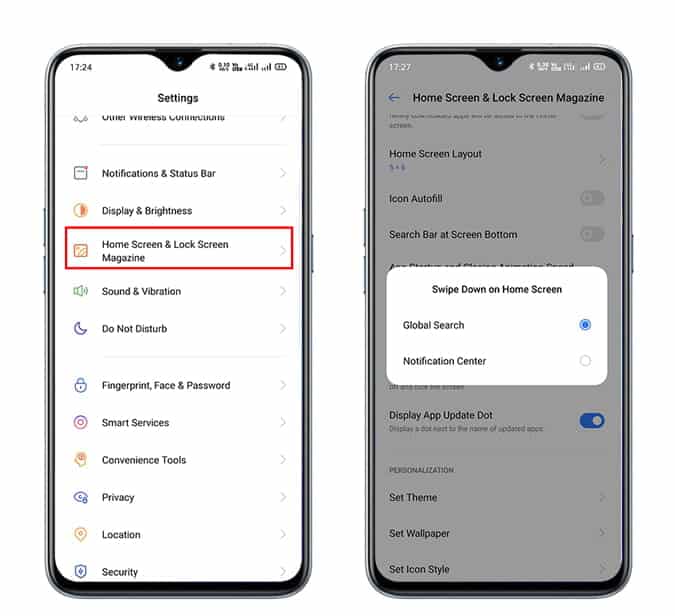
Ранее в ColorOS у вас не было другого выбора, кроме как войти в глобальный поиск, когда вы переходите на главный экран. Но теперь вы можете изменить способ его взаимодействия. Вы можете выполнить поиск в самом глобале или выбрать, какой центр управления отображать. Это небольшое дополнение, но оно определенно имеет значение.
14. Интерфейс боковой панели с режимом быстрого разделения экрана.

Боковая панель полезна, когда вы играете в игры или хотите быстро запустить определенные приложения. Новая боковая панель имеет более совершенный дизайн и добавляет небольшие новые функции. Теперь вы можете перетащить приложение с боковой панели, чтобы открыть его прямо в разделенном окне. Кроме того, плавающее окно теперь поддерживает больше приложений. Вы можете нажать на кружок вверху, чтобы уменьшить плавающее окно, как пузыри чата FaceBook Messenger.
15. Одноручный режим
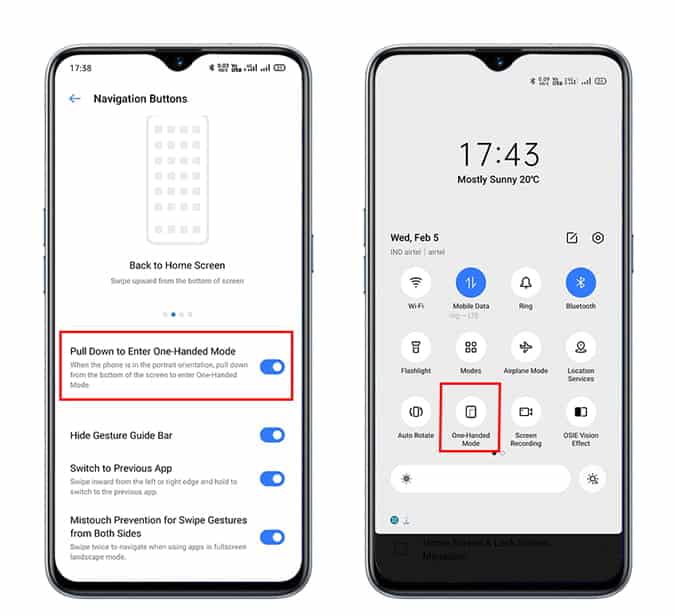
Хотя одноручный режим был функцией, которая была доступна уже довольно долгое время, доступ к нему из Центра управления всегда был проблемой. Пользовательский интерфейс Realme справился с этим лучше, предлагая четкий жест. Теперь вы можете попробовать это прямо сейчас, проведя пальцем в нижнюю часть экрана. Вы можете включить жест »Потяните вниз, чтобы войти в режим одной рукойИз удобных инструментов в разделе кнопок навигации. Я знаю, что это не похоже на серьезное обновление, но когда оно вам действительно понадобится, вы попадете в этот режим, просто проведя пальцем по экрану.
Ручное обновление
На данный момент пользовательский интерфейс Realme доступен только для Realme 3 Pro и Realme XT. Пользовательский интерфейс Realme будет постепенно доставляться на разные телефоны, но если вы не получите обновление, вот простой способ установить его вручную. Прежде всего, вам необходимо Загрузите Realme UI для своего телефона.
Предпосылки
- Загрузите Realme UI для выбранной модели.
- зарядка телефона.
- потерпи.
Шаги установки
- Перенесите загруженный пользовательский интерфейс Realme в локальное хранилище телефона.
- выключить телефон.
- Войдите в режим восстановления, одновременно нажав кнопку уменьшения громкости и кнопку питания.
- Найдите файл и щелкните, чтобы установить его.
- Перезагрузите телефон. Наслаждаться!
заключительные замечания
Помимо этих функций, есть много других незначительных изменений, таких как подсветка края во время входящих вызовов, интеллектуальное вождение, режим езды, зависание приложений, работающих в фоновом режиме, генератор случайных MAC-адресов для предотвращения целевой рекламы и т. Д. Все перечисленные в списке функции пользовательского интерфейса Realme помогли мне в повседневной работе. Однако Realme все еще далека от внешнего вида. Фондовый Android И чувство, которое это дает. Я до сих пор считаю первый выпуск Realme UI отправной точкой для компании.
Итак, это был обзор наиболее важных функций пользовательского интерфейса Realme, но если у вас есть другие функции, которые я мог пропустить, оставьте комментарий!







